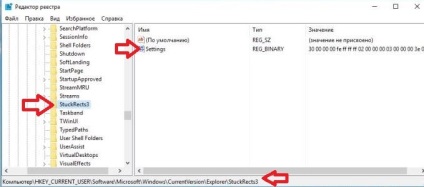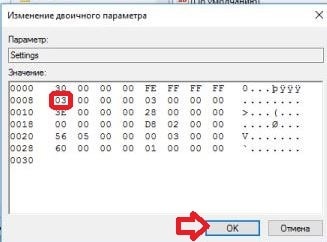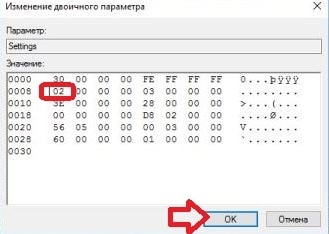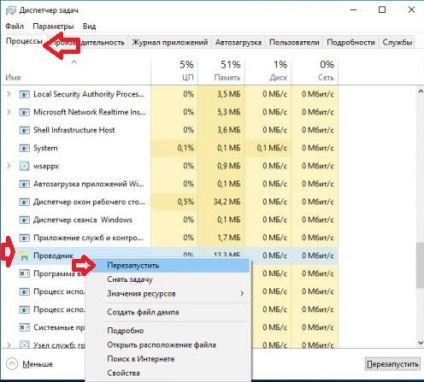Acest articol va lua în considerare modul de a activa sau dezactiva automat ascunde bara de activități din Windows 10.
Activați automat ascunde bara de activități în parametrii sistemului.
1. Faceți clic pe bara de activități pe butonul din dreapta al mouse-ului si din meniul contextual, selectați „Opțiuni“ (sau faceți clic pe meniul „Start“ => Settings => Personalizare).
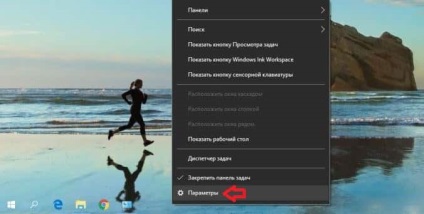
2. Pe partea stângă, selectați „Sarcină Pane“ de pe partea dreaptă, găsiți „Auto-ascunde bara de activități de pe desktop“ și setați comutatorul la „ON.“. Și apoi închideți fereastra Preferințe.
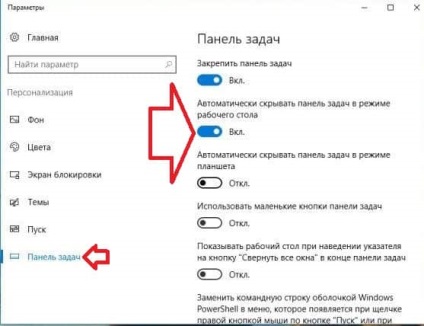
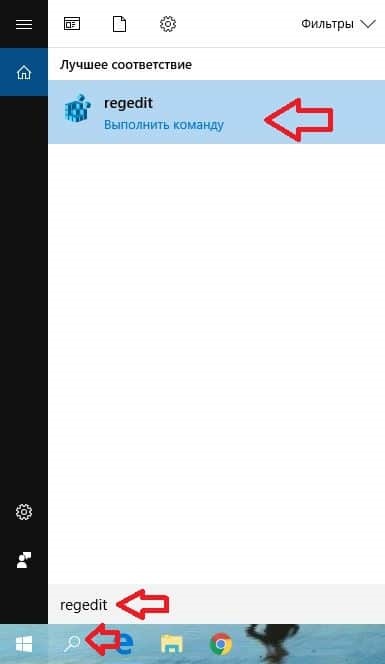
2. În coloana din stânga, mergeți la HKEY_CURRENT_USER \ SOFTWARE \ Microsoft \ Windows \ CurrentVersion \ Explorer \ StuckRects3. În cazul în care partea stângă este selectată secțiunea StuckRects3 în coloana din dreapta prin dublu-clic pe butonul din stânga al mouse-ului, deschideți opțiunea Setări